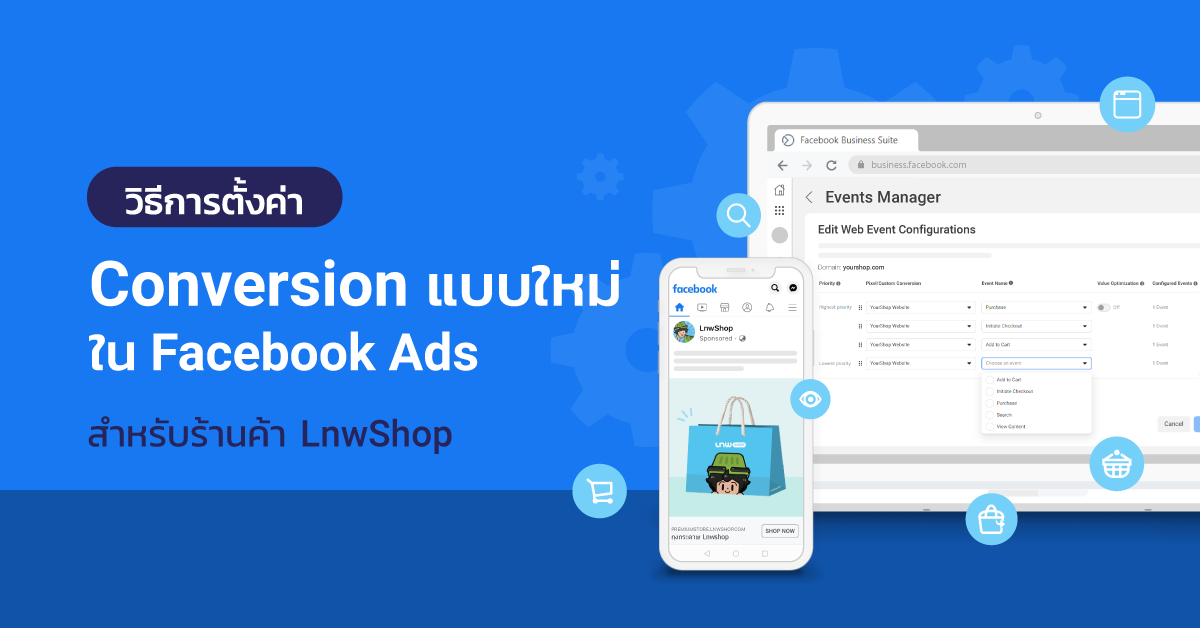
ปิดให้บริการผ่าน LnwShop
คงจะได้ยินข่าวกันมาบ้างแล้วใช่ไหมครับ กับการออกกฎใหม่ของ Facebook เพื่อรองรับการใช้งาน iOS14 ที่มีผลต่อการลงโฆษณา Facebook Ads แบบเน้น Coversion แน่นอนว่าสิ่งหนึ่งที่จะเกิดขึ้นคือ การเข้าถึงกลุ่มลูกค้าที่แท้จริงได้ยากกว่าเดิม ทำให้เจ้าของร้านที่ลงโฆษณาเองอาจต้องเจอกับปัญหายุ่งยาก แต่บทความนี้ ผมมีวิธีแนะนำเจ้าของร้านค้าเทพ ให้สามารถตั้งค่าการลงโฆษณาแบบเน้น Conversion ได้แบบไม่ต้องกังวลกับกฎของ iOS14 ใด ๆ เลยครับ ในการตั้งค่าการลงโฆษณา Facebook Ads แบบเน้น Coversion มี 3 ขั้นตอนใหญ่ ๆ ที่คุณต้องทำ คือ- Verify Domain
- อนุญาตสิทธิการเข้าถึง (Traffic Permission)
- ตั้งค่า Conversion
1. การ Verify Domain
คุณต้องทำการยืนยันโดเมนเว็บไซต์ที่ต้องการติดตามข้อมูล โดยเข้าไปที่ https://business.facebook.com/settings แล้วเลือก Facebook Business ที่ต้องการ จากนั้นทำตามขั้นตอนด้านล่างนี้ได้เลยครับ- ให้เข้าไปที่หน้า “Business Setting > Brand Safety > Domain > Add”
- (การตั้งค่าธุรกิจ > ความปลอดภัยของแบรนด์ > โดเมน > เพิ่ม)
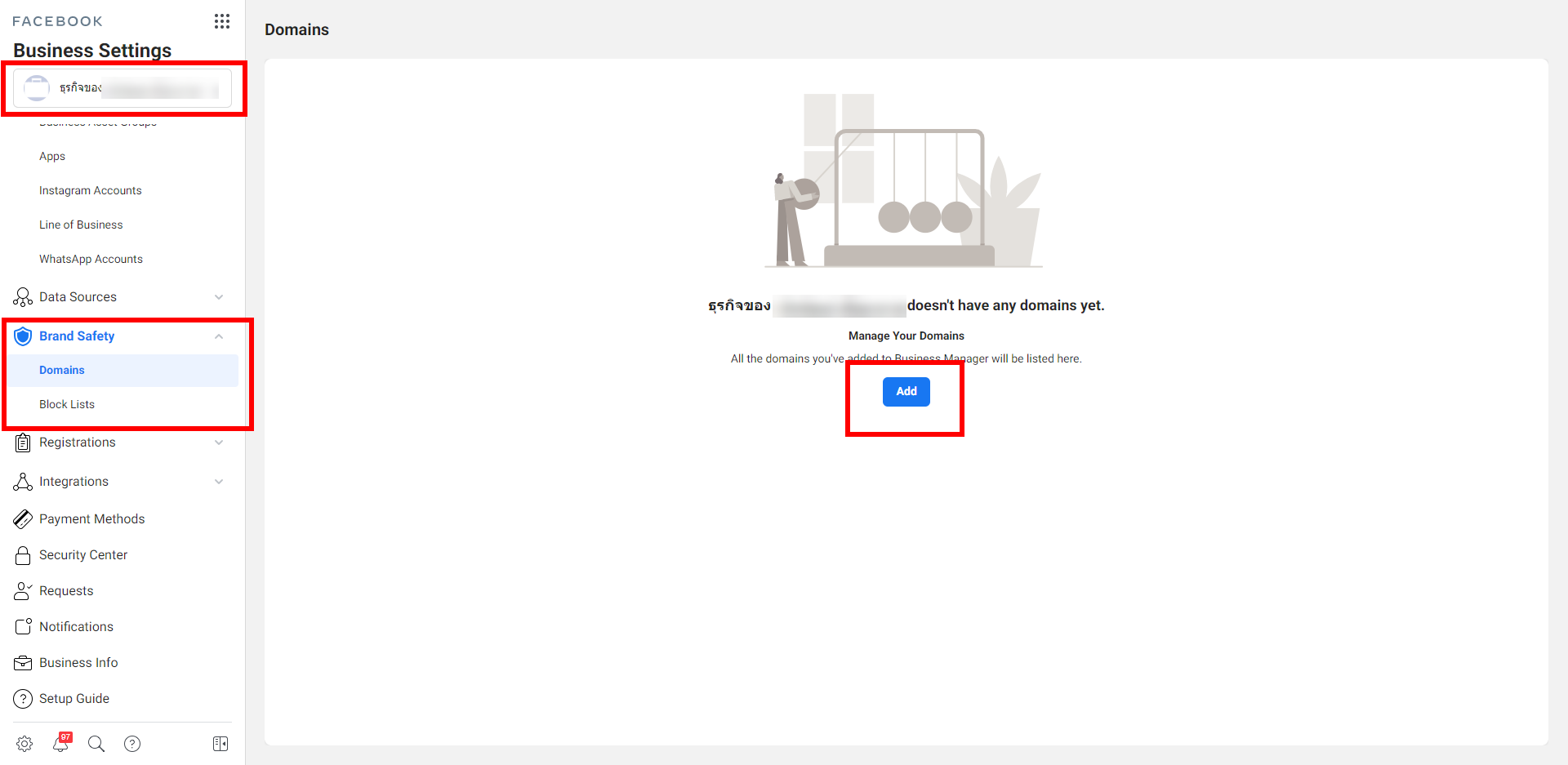
- ใส่เว็บไซต์ตามรูปแบบที่ Facebook กำหนด เช่น yourshop.com (ไม่มี http, https และ www)
- จากนั้นให้กด Refresh ที่หน้านี้ 1 ครั้ง ก็จะเจอเว็บไซต์ที่เราลงทะเบียนไป แต่ยังไม่ได้ Verify
- กดเข้าไปที่หน้า Meta-tag Verification (แถบเมนูหลังสุด)
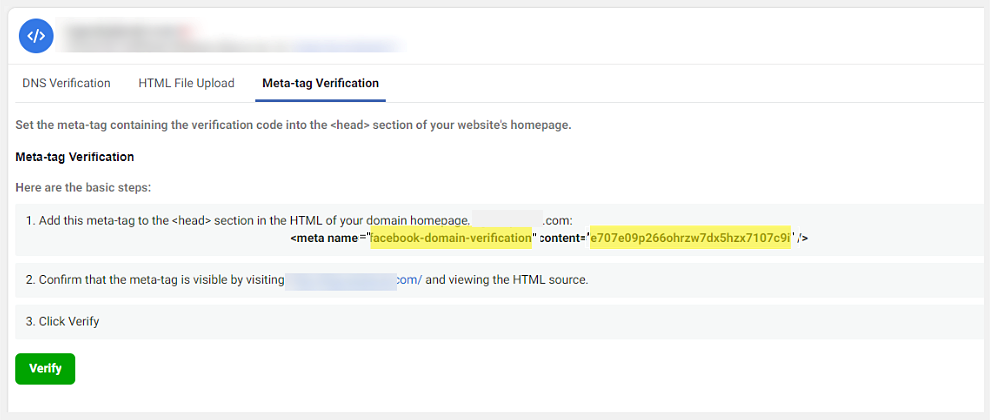
- จะเจอกับโค้ด meta name และ content (ตามรูปด้านบน) ซึ่งข้อมูลส่วนนี้ต้องคัดลอกเพื่อไปใส่ในเว็บไซต์ของร้านค้า
- คัดลอกโค้ด meta name ที่อยู่ภายในเครื่องหมาย (” “) และเข้าสู่ระบบเว็บไซต์ร้านค้า
- จากนั้นไปที่หลังร้าน เลือกเมนู “โปรโมท | การตลาด > Script ทั่วไป”
- เลื่อนลงมาด้านล่าง จะเจอช่องให้ใส่ Verify Tracking วางโค้ด meta name ที่ช่องว่างใต้หัวข้อ Name
- กลับไปคัดลอกโค้ด content ที่อยู่ภายใต้เครื่องหมาย (‘ ‘) และนำมาใส่ Verify Tracking ที่ช่องว่างใต้หัวข้อ Content
- จากนั้นกลับไปที่หน้า Facebook Business เพื่อกด Verify เป็นอันเสร็จเรียบร้อย สำหรับขั้นตอนการ Verify Domain
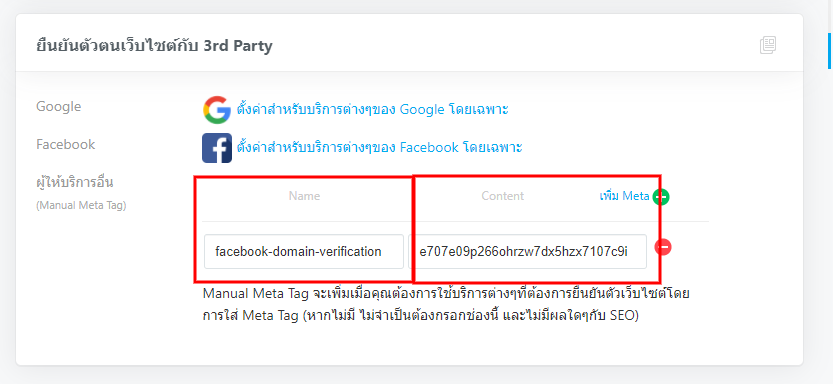
2. อนุญาตสิทธิการเข้าชม
การอนุญาตสิทธิเข้าชม เป็นการคอนเฟิร์มว่า Pixel จะส่ง Event เข้าไปเฉพาะโดเมนที่เรารู้จักเท่านั้น หลายครั้งที่เราจะนำลิงก์ต่าง ๆ มาแปะบนหน้าเว็บไซต์ เมื่อมี Event เกิดขึ้น Facebook Pixel จะถามเสมอว่า อยากให้ส่ง Event ที่เกิดขึ้น ไปยังลิงก์อื่น ๆ ที่แปะอยู่บนเว็บไซต์ด้วยหรือเปล่า ซึ่งคุณสามารถเลือกอนุญาตสิทธิเข้าถึงเฉพาะเว็บไซต์ที่เป็นของตัวเองได้ โดยเว็บไซต์ที่เราแนะนำว่า ควรจะอนุญาตสิทธิการเข้าชมมี 2 เว็บไซต์คือ เว็บของเจ้าของร้าน และ Lnw.me ถ้าเจ้าของร้านสังเกตเวลาสั่งซื้อสินค้าที่หน้าเว็บไซต์ ขั้นตอนตั้งแต่การกรอกที่อยู่ เลือกขนส่ง เลือกช่องทางการชำระเงิน ทุกขั้นตอนเหล่านี้จะเด้งเข้าไปที่เว็บไซต์ Lnw.me ดังนั้น ตอนที่อนุญาตสิทธิ ก็แนะนำให้สิทธิสำหรับเว็บไซต์ Lnw.me ด้วย เพื่อทำให้ขั้นตอนการส่ง Event ต่าง ๆ กลับมายัง Pixel ทำได้อย่างครบถ้วน ส่วนเว็บไซต์อื่นนอกเหนือจากนี้ อยู่ที่เจ้าของร้านเลยครับว่า ต้องการจะให้สิทธิเข้าชมหรือเปล่า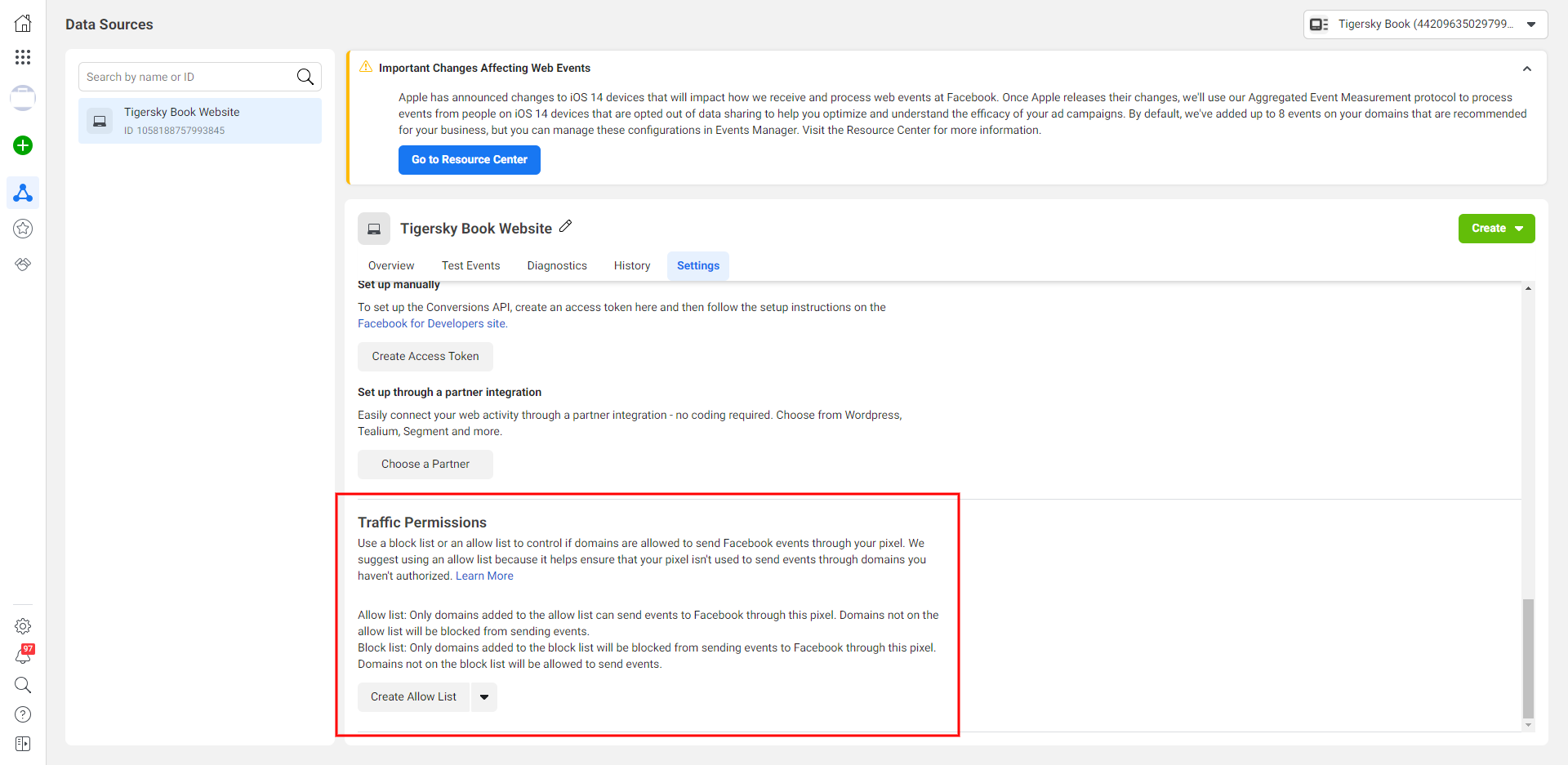 เมื่อเลือกได้แล้วว่าจะอนุญาตสิทธิให้เว็บไซต์ไหนบ้าง ต่อมาก็ทำตามขั้นตอนด้านล่างนี้ เพื่อตั้งค่าอนุญาตสิทธิการเข้าชมได้เลยครับ
เมื่อเลือกได้แล้วว่าจะอนุญาตสิทธิให้เว็บไซต์ไหนบ้าง ต่อมาก็ทำตามขั้นตอนด้านล่างนี้ เพื่อตั้งค่าอนุญาตสิทธิการเข้าชมได้เลยครับ
- เข้าไปที่ https://business.facebook.com/home
- เลือกหัวข้อ “Event manager > Setting” (ตัวจัดการเหตุการณ์ > การตั้งค่า)
- เลื่อนลงมาด้านล่างสุดจะเจอคำว่า “Traffic Permission” (สิทธิการอนุญาตของผู้เข้าชม)
- กดปุ่ม “Create allow list” (เพิ่มรายการที่อนุญาต)
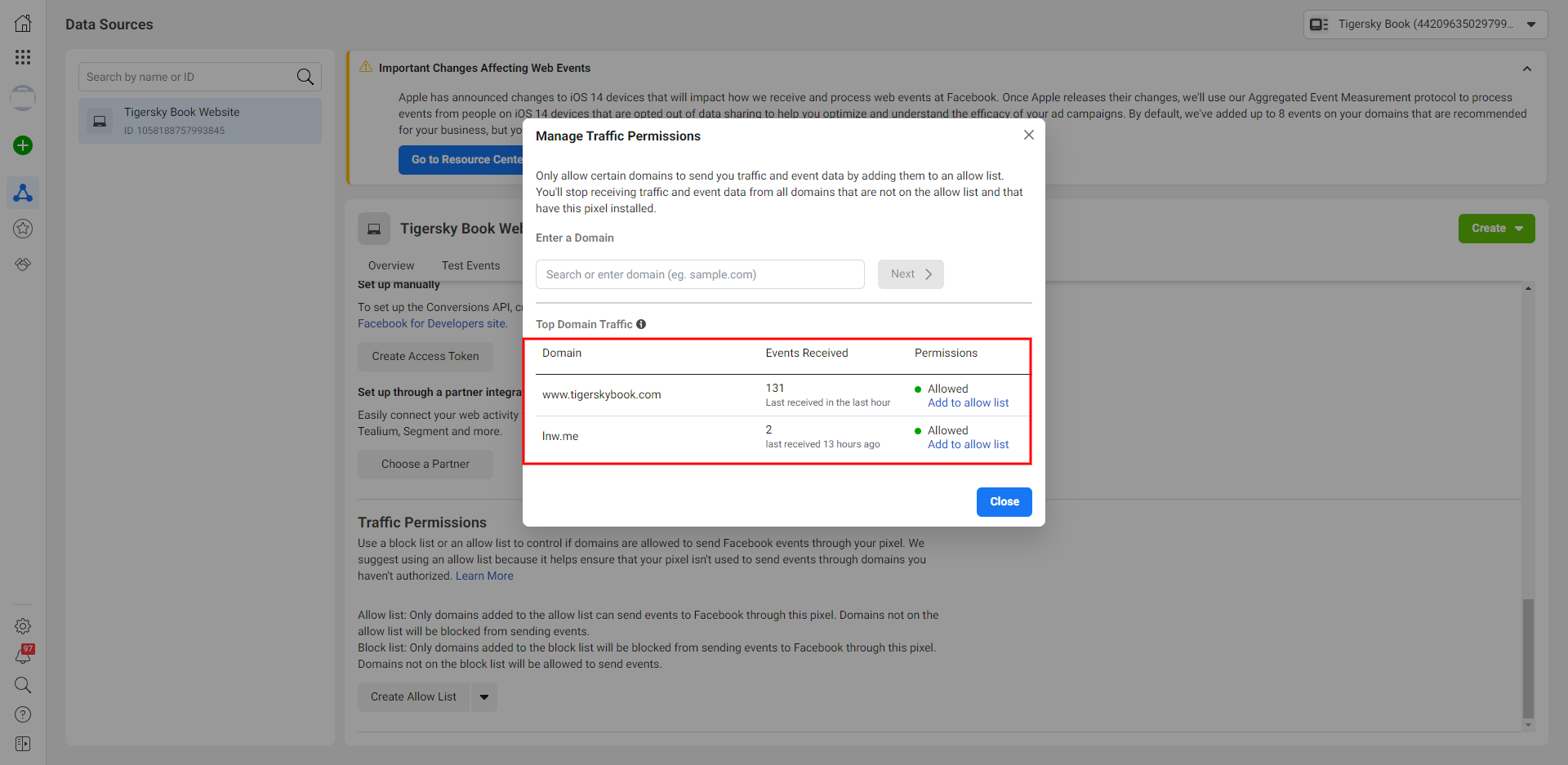
3. ตั้งค่า Conversion
สำหรับเว็บไซต์ร้านค้าใน LnwShop ทางเราได้ทำการติด Tracking พื้นฐานให้พอสมควรแล้ว ซึ่งถ้าเว็บไซต์ไหนมี Traffic เยอะอยู่แล้ว ก็อาจจะเห็น Event มากมายแสดงข้อมูลตามรูปด้านล่าง แต่ถ้าเว็บไซต์ไหนยังมีคนเข้าชมไม่เยอะ บาง Event ก็อาจจะยังไม่แสดงข้อมูลให้เห็นครับ ผมแนะนำว่าให้ทิ้งไว้สักระยะ เมื่อเกิดการซื้อขายจริงที่หน้าเว็บไซต์ Event สำคัญก็น่าจะขึ้นแสดงให้เห็นหมดแล้ว หรืออันที่จริง เจ้าของร้านสามารถทดลองซื้อขายที่ร้านค้าตัวเอง เพื่อให้ Event แสดงให้ครบก็ได้นะครับ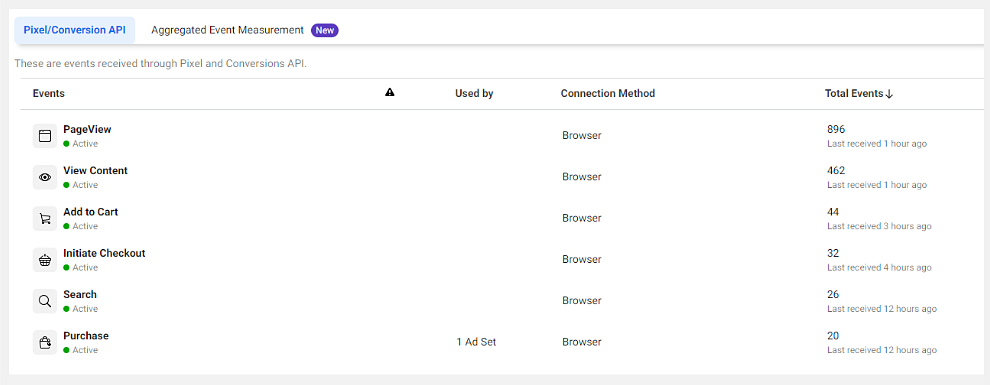 เรามาดู Event แต่ละตัวที่ทาง LnwShop ได้ติด Tracking ไว้ให้ดีกว่าครับ ว่าแต่ละตัว คืออะไรกันบ้าง
? Pageview สถิติจะเมื่อ มีคนเข้าเว็บไซต์แต่ละหน้า
? View content (ดูเนื้อหา) สถิติจะเกิดเมื่อ มีคนเข้าไปดูเว็บไซต์ที่หน้าสินค้าแต่ละตัวของร้าน
? Add to cart (หยิบใส่รถเข็น) สถิติจะเกิดเมื่อ มีการกดปุ่ม “หยิบลงตะกร้า” บนเว็บไซต์ร้านค้า LnwShop
? Initiate Checkout (เริ่มขั้นตอนการชำระเงิน) สถิติจะเกิดเมื่อ มีการกดปุ่ม “ซื้อเลย” ให้หน้าสินค้า หรือ กดปุ่ม “สั่งซื้อสินค้า” ในหน้าตะกร้าสินค้า บนเว็บไซต์ร้านค้า LnwShop
? Search (ค้นหา) สถิติจะเกิดเมื่อ มีการค้นหาสิ่งต่าง ๆ บนหน้าเว็บไซต์
? Purchase (ซื้อ) สถิติจะเกิดเมื่อ มีการสั่งซื้อสินค้าเรียบร้อยแล้ว โดยสำหรับเว็บไซต์ร้านค้า LnwShop จะมีการเก็บค่าละเอียดไปถึง มูลค่าการซื้อขายที่เกิดขึ้นด้วย
สำหรับบางคนที่รู้สึกว่า Event ที่มียังไม่ตอบโจทย์ แนะนำว่าให้ไปศึกษาเพิ่มเติมเกี่ยวกับ Google Tag Manager เพื่อทำการสร้าง Event เพิ่มเติมตามความต้องการได้เลยครับ
และสำหรับการตั้งค่า Convesion ในการลงโฆษณา Facebook Ads นั้น สามารถทำตามขั้นตอนด้านล่างนี้ได้เลย
เรามาดู Event แต่ละตัวที่ทาง LnwShop ได้ติด Tracking ไว้ให้ดีกว่าครับ ว่าแต่ละตัว คืออะไรกันบ้าง
? Pageview สถิติจะเมื่อ มีคนเข้าเว็บไซต์แต่ละหน้า
? View content (ดูเนื้อหา) สถิติจะเกิดเมื่อ มีคนเข้าไปดูเว็บไซต์ที่หน้าสินค้าแต่ละตัวของร้าน
? Add to cart (หยิบใส่รถเข็น) สถิติจะเกิดเมื่อ มีการกดปุ่ม “หยิบลงตะกร้า” บนเว็บไซต์ร้านค้า LnwShop
? Initiate Checkout (เริ่มขั้นตอนการชำระเงิน) สถิติจะเกิดเมื่อ มีการกดปุ่ม “ซื้อเลย” ให้หน้าสินค้า หรือ กดปุ่ม “สั่งซื้อสินค้า” ในหน้าตะกร้าสินค้า บนเว็บไซต์ร้านค้า LnwShop
? Search (ค้นหา) สถิติจะเกิดเมื่อ มีการค้นหาสิ่งต่าง ๆ บนหน้าเว็บไซต์
? Purchase (ซื้อ) สถิติจะเกิดเมื่อ มีการสั่งซื้อสินค้าเรียบร้อยแล้ว โดยสำหรับเว็บไซต์ร้านค้า LnwShop จะมีการเก็บค่าละเอียดไปถึง มูลค่าการซื้อขายที่เกิดขึ้นด้วย
สำหรับบางคนที่รู้สึกว่า Event ที่มียังไม่ตอบโจทย์ แนะนำว่าให้ไปศึกษาเพิ่มเติมเกี่ยวกับ Google Tag Manager เพื่อทำการสร้าง Event เพิ่มเติมตามความต้องการได้เลยครับ
และสำหรับการตั้งค่า Convesion ในการลงโฆษณา Facebook Ads นั้น สามารถทำตามขั้นตอนด้านล่างนี้ได้เลย
- เข้าสู่หน้า Event manager เลื่อนลงมาใต้กราฟ All Activity
- เลือกหัวข้อ Aggregated event measurement > Configure web event (การวัดผลเหตุการณ์แบบรวม > กำหนดค่าเหตุการณ์ในเว็บ)
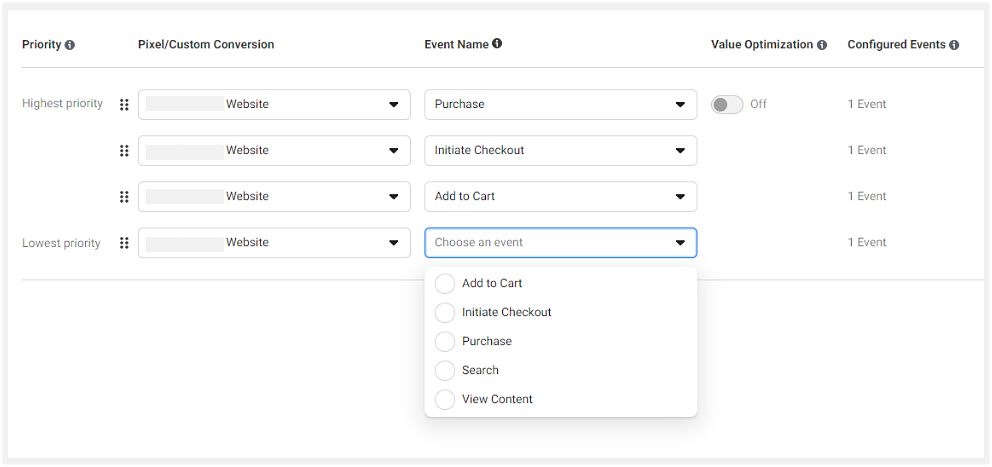 เมื่อกดเพิ่ม ก็จะเห็นว่ามี Event ทั้งหมดที่ผมกล่าวมาให้เลือกว่า ต้องการเอาสิ่งไหนมาทำ Conversion บ้าง โดยสามารถเรียงความสำคัญได้ ด้านบนคือสำคัญมากสุด ด้านล่างคือสำคัญน้อยสุด แบบในตัวอย่างผมเรียงจาก Purchase > Initiate Checkout > Add to Cart เนื่องจากเป้าหมายสุดท้าย ผมต้องการให้จบที่การซื้อขาย จึงตั้งค่าให้เป็นเส้นทางการสั่งซื้อ ตั้งแต่การหยิบลงตะกร้า, เริ่มการชำระเงิน ไปจนถึงขั้นตอนสุดท้ายของการสั่งซื้อครับ
เมื่อทำตามทั้ง 3 ขั้นตอนเหล่านี้แล้ว ก็ถือว่าเป็นอันเสร็จสิ้น สามารถลงโฆษณาแบบ Conversion ได้แบบไม่มีปัญหาครับ!
เมื่อกดเพิ่ม ก็จะเห็นว่ามี Event ทั้งหมดที่ผมกล่าวมาให้เลือกว่า ต้องการเอาสิ่งไหนมาทำ Conversion บ้าง โดยสามารถเรียงความสำคัญได้ ด้านบนคือสำคัญมากสุด ด้านล่างคือสำคัญน้อยสุด แบบในตัวอย่างผมเรียงจาก Purchase > Initiate Checkout > Add to Cart เนื่องจากเป้าหมายสุดท้าย ผมต้องการให้จบที่การซื้อขาย จึงตั้งค่าให้เป็นเส้นทางการสั่งซื้อ ตั้งแต่การหยิบลงตะกร้า, เริ่มการชำระเงิน ไปจนถึงขั้นตอนสุดท้ายของการสั่งซื้อครับ
เมื่อทำตามทั้ง 3 ขั้นตอนเหล่านี้แล้ว ก็ถือว่าเป็นอันเสร็จสิ้น สามารถลงโฆษณาแบบ Conversion ได้แบบไม่มีปัญหาครับ!
สำหรับใครที่ลองไปทำตามแล้ว ถ้าติดปัญหา ไม่ว่าจะเป็นเรื่องการตั้งค่า หรือสงสัยส่วนไหน ก็สามารถส่งอีเมลเข้ามาสอบถามได้ที่ marketing@Lnw.co.th ได้เลยครับ หวังว่า เจ้าของร้านค้าเทพจะลองไปทำตามเพื่อให้โฆษณา Facebook แบบเน้น Conversion ของทางร้านสามารถทำงานได้อย่างมีประสิทธิภาพดังเดิมนะครับ




